Pregledač izbora (Selection view) je panel u kojem možete videti listu trenutno izabranih objekata.
Da li će Pregledač izbora biti vidljiv ili ne, možete regulisati kontekstnim menijem t.j. ako kliknete desnim tasterom miša na prazno mesto unutar Oblasti panela alatki. Kvačica ispred stavke Pregledač izbora u kontekstnom meniju znači da je pregledač vidljiv, ako kva;ice nema onda nije vidljiv.
Pregledač izbora možete na interfejs smestiti na tri načina:
može da bude zaseban prozor t.j. da stoji bilo gde u 3D pogledu
može da stoji na unapred predviđenim mestima interfejsa. Ova mesta se automatski pojavljuju (plavičaste boje) kada vučete prozor mišem i približite im se.
može da bude posebna kartica pored kartice kombinovanog panela. Ovaj način prikazivanja Pregledača izbora možete postići ako ga mišem dovučete iznad Kombinovanog panel, i otpustite taster miša kada Kombinovani panel poplavi. Da bi ste ga odvojili od Kombinovanog pogleda pritisnite levim tasterom miša na jezičak kartice i odvucite panel dalje od Kombinovanog pogleda.
Sve što izaberete levim klikom miša u 3D pogledu ili Stablu dokumenta će se pojaviti u Pregledaču izbora. Ako držite pritisnutu tipku Ctrl možete izabrati više objekata i elemenata odjednom što je isti princip kao u svim Windows programima.
Najbolje je da Vam rad Pregledača izbora objasnim na primerima. Otvorite neki malo složeniji 3D model koji je formiran od nekoliko tela, a svako telo od nekoliko tipskih oblika .
Aktivirajte Pregledač izbora ako Vam nije aktiviran. Birati objekte možete klikom na njega u 3D pogledu ili biranjem u Stablu dokumenta stavke koja predstavlja taj objekat.
Izaberite mišem neki objekat i pogledajte u Pregledač izbora, u njemu se pojavila stavka čije ime je sastavljeno od nekoliko imena.

Pregledač izbora
Ako izaberete neki objekat (ivicu, stranicu, tipski oblik, Telo) na 3D modelu, u Pregledaču izbora će stavka koja ga predstavlja imati sledeći oblik:
Ime_Datoteke#Samo_za_čitanje_ime (Ime_iz_stabla_dokumenta)
Ime_datoteke - Naziv datoteke koji ste vi zadali kada ste snimali datoteku
Samo_za_čitanje_ime - hijerarhijsko ime objekta koje stvara FreeCAD za svoje potrebe. Primetite da je oblik imena hijerarhijski: body.tipski_oblik.geometrijski_element_cifra
Ime_iz_stabla_dokumenta - Ime ovog objekta iz Stabla dokumenta (korisnik može da ga menja)
„Samo za čitanje“ imena mogu da sadrže samo alfanumeričke znakove (0-9, a-z, A-Z), a imena u zagradi koje može definisati korisnik mogu sadržati i razmak, simbole, čćžš…
Ako držite pritisnut taster Ctrl i izaberite nekoliko objekata, složena imena svih objekata će se pojaviti u Pregledaču izbora. Ako u pregledači izbora dvokliknete mišem na neku stavku, poništićete izbor objekta kojeg ta stavka predstavlja.
Desnim klikom na stavku u Pregledaču izbora pozivate kontekstni meni u kome se nalaze sledeće komande: Odaberi samo, Poništi izbor, Zumiraj da stane, Idi na izabrano, Označi za ponovno izračunavanje i Ka Python konzoli.
Ako su Vaši 3D modeli složeni, nemojte zaboraviti da u Pregledaču izbora imate i polje za pretragu pomoću kog možete suziti izbor.
Lista objekata za biranje (Picked Objects list)
Od verzije 0.19 Pregledač izbora ima polje za potvrdu koje se zove Lista objekata za biranje, ako čekirate ovo polje pojaviće vam se nova lista ispod. Ova lista služi da se u njoj izlistaju svi dodatni elementi (stranice, ivice, temena...) koji se nalaze ispod miša prilikom klika na neki element. Ako imate ispred sebe na ekranu neki deo sa kompleksnom geometrijom, mnogo puta će se desiti da je veoma teško izabrati neki geometrijski elemenat koji se nalazi iza neke stranice. Lista objekata za biranje upravo služi da vam olakša izbor ovakvih elemenata.
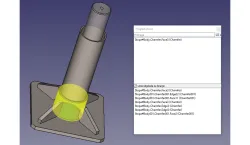
Lista objekata za biranje
Otvorite neki kompleksniji deo i čekirajte polje Lista objekata za biranje u Pregledaču izbora. Postavite kursor miša iznad dela i primetite kako je on postao providan, što je korisno jer vidite šta se sve nalazi ispod miša. Ako izaberete mišem neku stranicu ona će se pojaviti u glavnoj listi Pregledača izbora a u Listi objekata za biranje će se pojaviti lista svih objekata koji su se tada nalazili ispod miša. Probajte pomerati miša po stavkama u ovoj listi, svaki put kad dodirnete neku stavku u 3D pogledu će požuteti objekat koju ta stavka predstavlja. Ako želite izabrati neku od ovih stavki dvokliknite mišem na nju i ona će preći iz donje liste biranih objekata u glavnu listu iznad. Sada imate u glavnoj listi 2 izabrana objekta. Ako dvokliknite na objekat koji ste izabrali na početku on će nestati sa liste izabranih objekata t.j. biće izabran samo objekat koji je prešao sa donje liste u glavnu gornju. Na ovaj način možete veoma lako izabrati teško dostupne stranice, ivice ili temena na vašem 3D modelu.
Objašnjenje možda deluje suvoparno, ali ako prođete praktično postupke koje sam objasnio, veoma brzo će vam sve bit jasno.
Veliki nedostatak Pregledača izbora je što se ne pojavljuje/sakriva automatski kao u komercijalnim softverima. U Komercijalnim 3D CAD programima je dovolno zadržati za trenutak miša iznad neke stranice i automatski će se odmah pored kursora pojaviti ponuda elementa koji se nalaze ispod miša. U FreeCAD-u mora Pregledač izbora negde da zauzima korisni prostor, morate otići mišem do njega da bi ste izabrali neki objekat, morate 2 puta da dvokliknete da bi ste iz donje liste prebacili u gornju i iz gornje izbacili prethodno izabran objekat... Zaključak, Pregledač izbora nije baš prilagođen korisniku (User friendly) i nadam se da će ga brzo promeniti. Mada, moram priznati da mi je nekoliko puta dobro došao i ovakav kakav je.